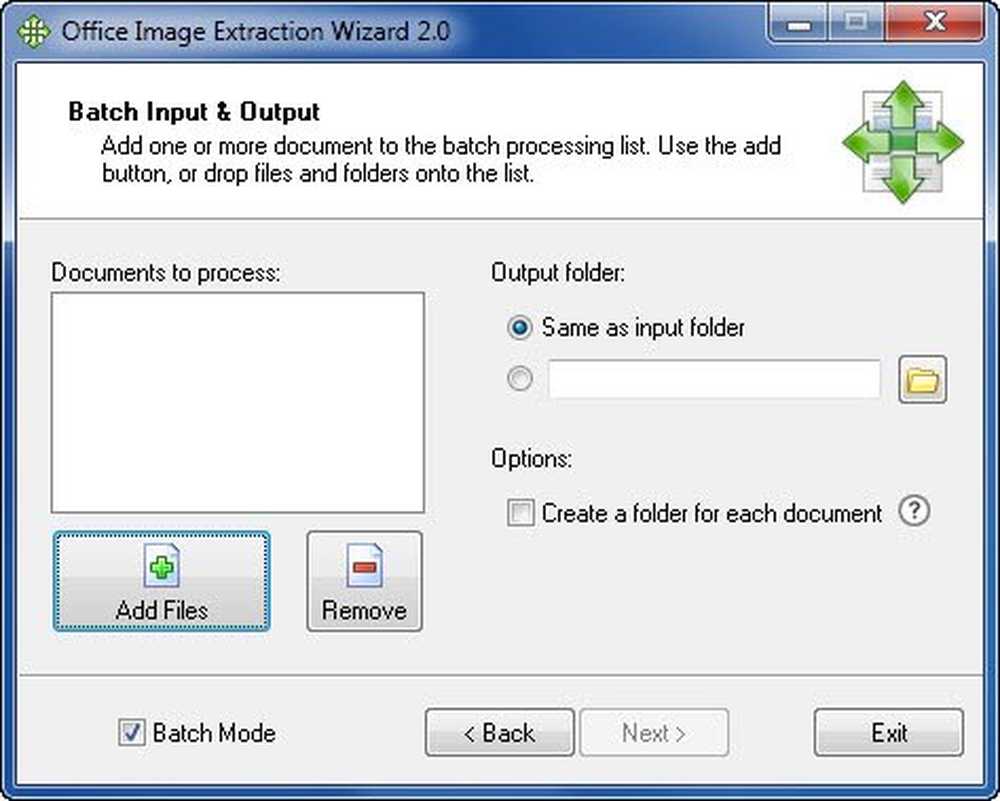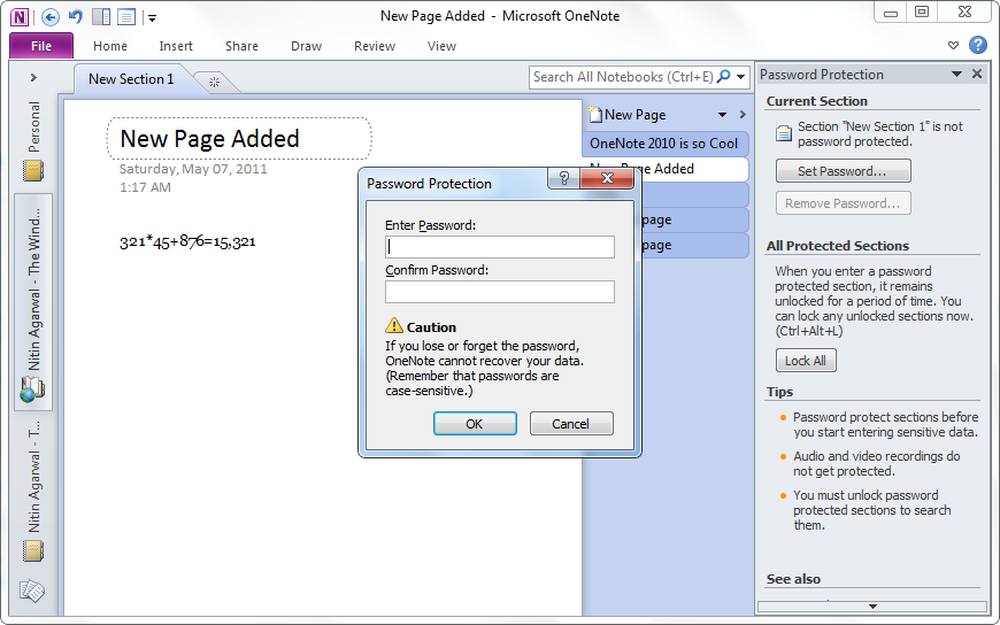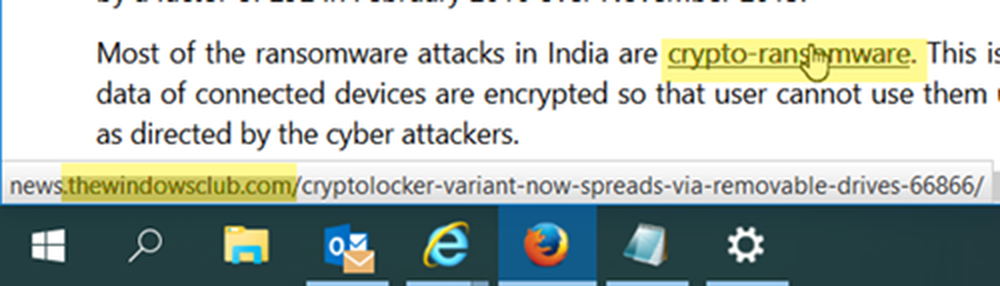Grundlegende Windows-Tipps zur Problembehandlung für Anfänger

Ich hatte das Bedürfnis, diesen Beitrag zu schreiben, der einige allgemeine Tipps für Anfänger enthält, da ich oft E-Mails bekomme und um Hilfe bittet. In den meisten Fällen werden dazu einige grundlegende Fehlerbehebungen durchgeführt. In diesem Artikel werden daher einige allgemeine Schritte beschrieben, die ein Windows-Benutzer ausführen kann, um zu versuchen, seinen Windows 10/8/7-Computer zu reparieren oder zu reparieren.
Tipps zur Problembehandlung bei Windows

OK, also etwas ist schief gelaufen oder etwas funktioniert nicht so, wie Sie es möchten - und Sie möchten es reparieren!
Systemwiederherstellung starten
Als Erstes versuchen Sie, Ihren Windows-Computer an einem guten Punkt wiederherzustellen. Öffnen Sie dazu Startmenü> Zubehör> Systemprogramme> Systemwiederherstellung. Oder einfach tippen rstrui.exe in Ihrer Startsuche und drücken Sie die Eingabetaste.
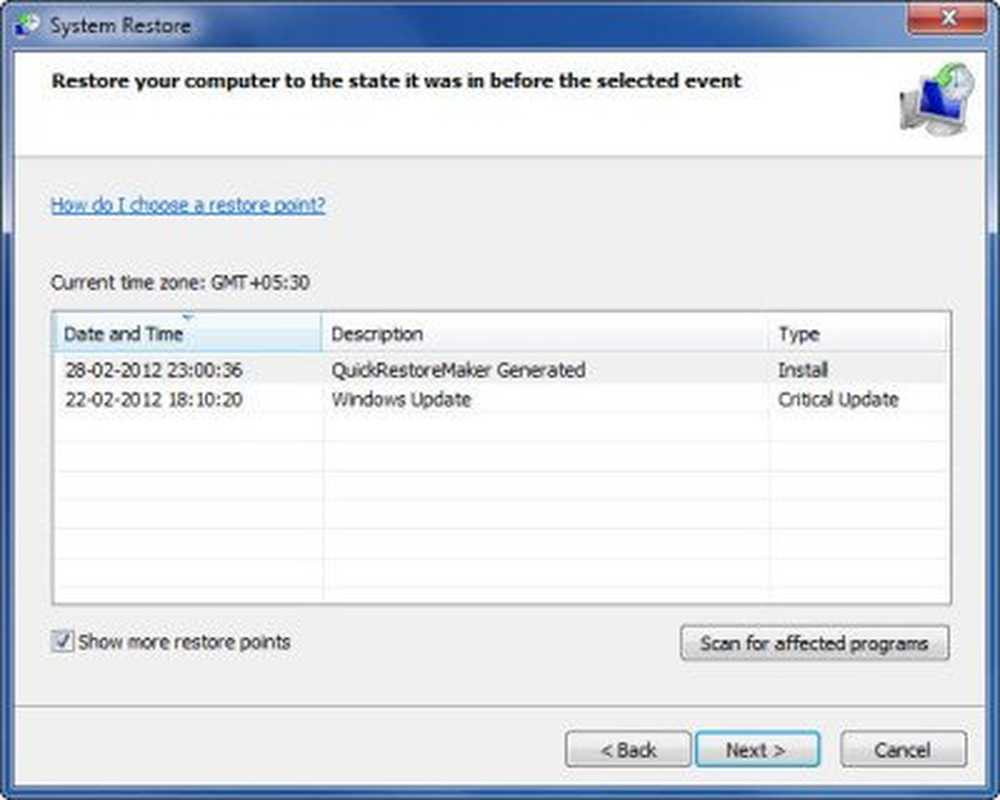
Dadurch wird die Systemwiederherstellung geöffnet. Wählen Sie hier einen früheren guten Punkt aus, an dem Sie wissen, dass Sie dieses Problem nicht hatten, und versuchen Sie, Ihren Computer bis zu diesem Punkt wiederherzustellen, indem Sie auf die Schaltfläche Weiter> Fertig stellen klicken. Wenn Windows den Wiederherstellungsvorgang abgeschlossen und neu gestartet hat, überprüfen Sie, ob das Problem behoben ist.
Führen Sie die Systemdateiprüfung aus
Sie können auch das integrierte System File Checker-Dienstprogramm ausführen. Überraschenderweise wird dieses Tool nicht so häufig verwendet, obwohl einige Ihrer Probleme leicht verschwinden könnten. Dieses Tool prüft, ob Ihre Systemdateien ersetzt, beschädigt oder beschädigt wurden, und ersetzt sie durch "gute" Dateien.
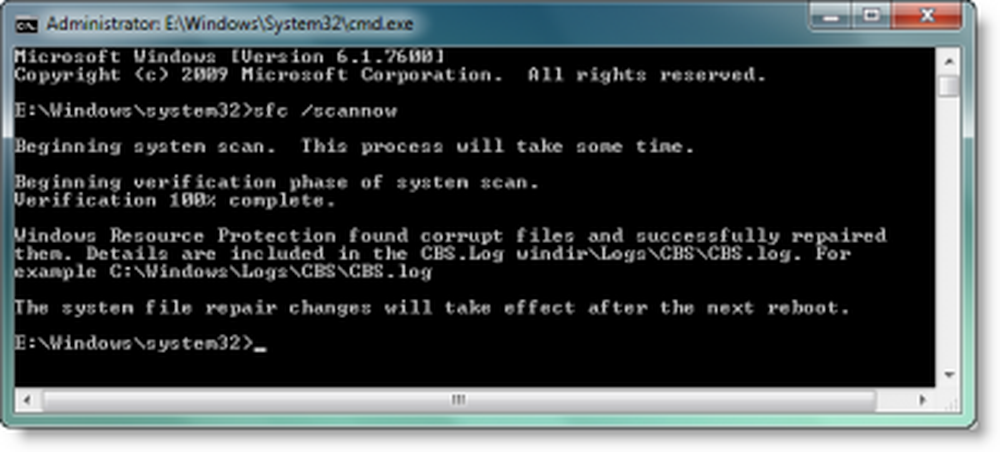
Um den Systemdatei-Checker auszuführen, geben Sie Folgendes ein cmd Klicken Sie mit der rechten Maustaste in der Startsuche und im angezeigten Ergebnis auf Als Administrator ausführen. Dadurch wird die Eingabeaufforderung mit Administratorrechten geöffnet.
Jetzt tippen sfc / scannow und drücken Sie die Eingabetaste. Holen Sie sich einen Kaffee oder etwas, da dieses Tool einige Zeit zum Ausführen benötigt. Sobald der Kurs abgeschlossen ist, wird ein Bericht angezeigt. Wenn beschädigte oder beschädigte oder fehlende Systemdateien vorhanden sind, werden diese aufgelistet. Starte deinen Computer neu. Beim Neustart werden Ihre Systemdateien durch die "guten" ersetzt!
Korrigieren Sie die Beschädigung von Windows-Abbildern oder Komponentenspeichern
Sie können DISM.exe verwenden, um ein beschädigtes Windows-Image zu reparieren oder die Beschädigung des Komponentenspeichers zu beheben.
Benutzen Dism / Online / Bereinigungsbild / RestoreHealth. Dadurch wird geprüft, ob die Beschädigung des Komponentenspeichers die Beschädigung aufzeichnet, und BEHANDLUNG der Beschädigung mithilfe von Windows Update.
Entfernen Sie unerwünschte Programme
Öffnen Sie die Systemsteuerung und überprüfen Sie die installierten Programme. Sehen Sie etwas, das Sie nicht wollen - oder etwas, das Sie nicht installiert haben, und der Verdächtige könnte ein Schurke oder eine unerwünschte Software sein? Deinstalliere es.
Nach Malware durchsuchen
Führen Sie einen umfassenden und umfassenden Scan Ihres Systems mit Ihrem Virenschutzprogramm durch. Wenn Ihre Sicherheitssoftware es Ihnen ermöglicht, einen Startzeit-Scan zu planen, ist es gut, einen solchen zu planen. Ansonsten sollte ein normaler Scan auch in Ordnung sein, keine Probleme. Um Ihre Scanzeit zu sparen, möchten Sie vielleicht die Fetplattensäuberung Dienstprogramm oder CCleaner oder Quick Clean, um Ihre Junk-Dateien schnell zu entfernen. Wenn Malware vorhanden ist, die das normale Funktionieren von Windows verhindert, sollte sich Ihr Antiviren-Scan durch Entfernen der Malware darum kümmern können. Sie können die Liste einiger empfohlener kostenloser Antivirensoftware für Windows überprüfen.
Windows-Computer startet nicht
Wenn Ihr Windows nicht startet, prüfen Sie, ob Sie im abgesicherten Modus starten können. Dazu müssen Sie beim Starten des Computers die Taste F8 gedrückt halten. Klicken Sie hier auf Letzte als funktionierend bekannte Konfiguration, wenn Ihre Windows-Version dies anbietet.
Wenn Sie feststellen, dass Ihr Windows-Computer nicht gestartet wird, können Sie Startprobleme mit der Windows-Starthilfe reparieren. Starthilfe ist ein Windows-Wiederherstellungstool, mit dem bestimmte Systemprobleme behoben werden können, die möglicherweise den Start von Windows verhindern. Startup Repair durchsucht Ihren Computer nach dem Problem und versucht dann, das Problem zu beheben, damit der Computer ordnungsgemäß gestartet werden kann. Starthilfe ist eines der Wiederherstellungstools im Menü Systemwiederherstellungsoptionen. Benutzer von Windows 10 können auf die erweiterten Startoptionen zugreifen.Führen Sie Windows Update aus
Möglicherweise hat Microsoft Korrekturen für Ihre Probleme herausgegeben. Es empfiehlt sich daher, Windows Update auszuführen und zu prüfen, ob Updates verfügbar sind. Wenn ja, laden Sie sie herunter und installieren Sie sie.
Windows Desktop wird beim Start leer angezeigt
Wenn Sie feststellen, dass Ihr Computer startet, aber beim Anmeldebildschirm angehalten wird oder Ihr Desktop nicht angezeigt wird oder Sie einen schwarzen Bildschirm sehen oder einfach nur Ihr Hintergrundbild sehen, kann dies viele Ursachen haben. In vielen Fällen ist dies jedoch der Explorer .exe wird nicht automatisch gestartet. Nun, drücken Sie Strg-Alt-Entf und starten Sie den Task-Manager.
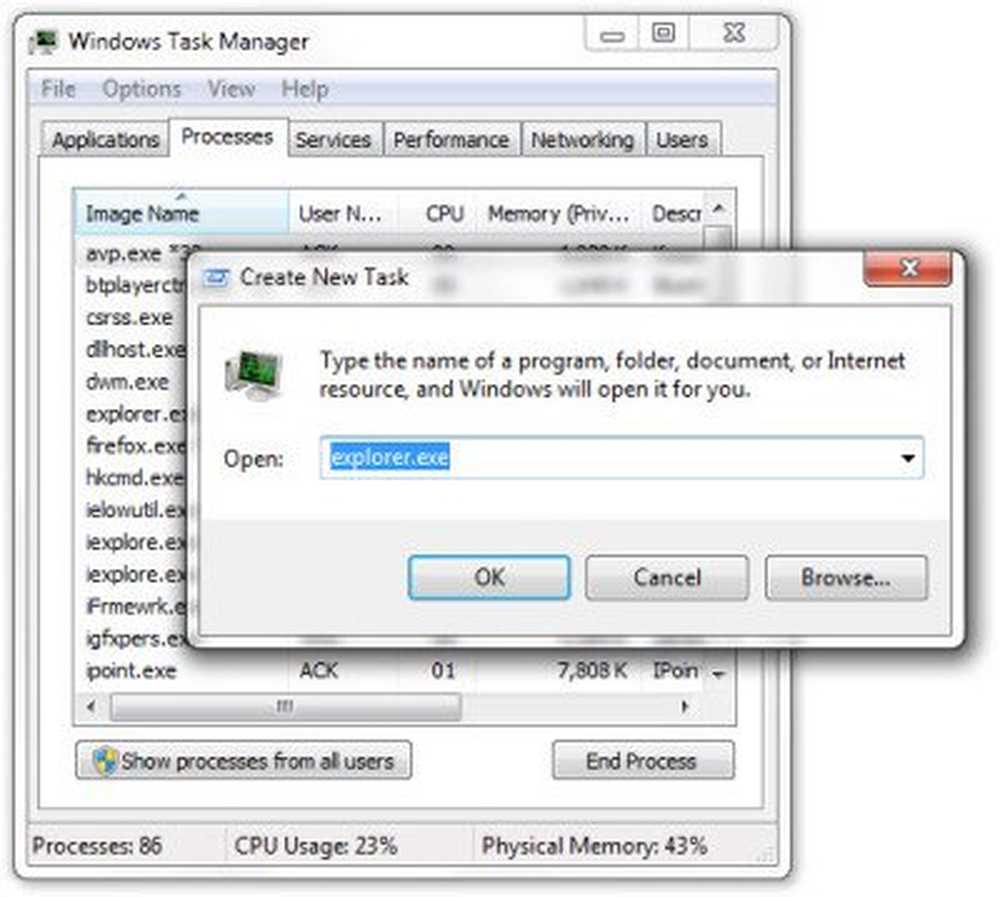
Klicken Sie hier auf Datei> Neue Aufgabe (Ausführen)> geben Sie "explorer.exe" ein und klicken Sie auf OK. Dies sollte hoffentlich Ihre explorer.exe starten und Ihren Desktop öffnen. Dies ist etwas grundlegendes, was Sie versuchen könnten. Sobald dies erledigt ist, können Sie andere Optionen zur Fehlerbehebung erkunden.
Windows reparieren
Es gibt einige kleine Probleme, Ärgernisse und Reizstoffe, denen Sie gelegentlich begegnen können.
Wird Ihr Papierkorb nicht richtig aktualisiert? Möglicherweise ist Ihr Windows Media Center nicht in Ordnung und Sie müssen die Windows Media Center-Datenbank leeren und neu erstellen! Oder Sie stellen fest, dass aus Rechtsgründen Ihr Kontextmenü in Internet Explorer deaktiviert ist! Vielleicht haben Sie sich entschieden, beim Löschen von Haftnotizen nicht gewarnt zu werden, und Sie möchten jetzt das Warndialogfeld wieder anzeigen! Oder stellen Sie vielleicht einen Malware-Angriff bereit, wenn Sie feststellen, dass Ihre Task manage oder cmd oder Ihr Registrierungs-Editor deaktiviert wurde!
ANMERKUNGEN:
1] Das Windows Software Repair Tool von Microsoft wird Systemkomponenten reparieren und beschädigte Dateien erkennen, Datum und Uhrzeit des Systems erneut synchronisieren, Systemeinstellungen zurücksetzen, Systemanwendungen neu installieren und das DISM-Tool mit einem Klick zum Reparieren des Systemabbilds ausführen.
2] 50 probleme… 1 lösung… FixWin ist der Windows Doctor, den Sie auf jeden Fall auf Ihrem Computer haben möchten! 1-Klick-Korrekturen für diese und viele andere häufig auftretende Windows-Probleme werden in dieser von uns hochgelobten Freeware angeboten.
Reparieren Sie Windows
Wenn Sie feststellen, dass Ihre Windows-Installation stark beschädigt wurde und sogar Systemwiederherstellung, Systemdatei-Überprüfungen oder andere Schritte zur Fehlerbehebung ausgeführt haben, ist dies nicht wirklich hilfreich, und Sie überlegen, ob Sie Ihr Windows-Betriebssystem erneut installieren möchten - probieren Sie zuerst eine Reparaturinstallation . Benutzer von Windows 8/10 können die Verwendung der Funktion "Aktualisieren" oder "Windows zurücksetzen" oder "Automatische Reparatur" in Betracht ziehen.
Zusätzliche Ressourcen
Bei bestimmten Problemen können Sie auch die integrierten Windows 7-Problemlösungen oder die Lösungen von Microsoft Fix it oder die Lösungen für automatisierte Problembehandlung oder das Microsoft-Diagnosedienstportal verwenden, um Ihre Probleme zu beheben. Unter den folgenden Links finden Sie zusätzliche Beiträge zur Lösung Ihrer speziellen Probleme: Windows-Hilfe-Tutorials, Problembehandlung bei Windows, Reparieren von Windows und Windows-Tipps.
Windows 10 Benutzer? Schauen Sie sich diese Beiträge an:
- Windows 10-Probleme, Probleme mit Lösungen und Korrekturen
- Windows 10 Support und Lösungen.
Und wenn alles fehlschlägt, gibt es immer dieses Allheilmittel für alle Windows-Probleme - REFORMAT! 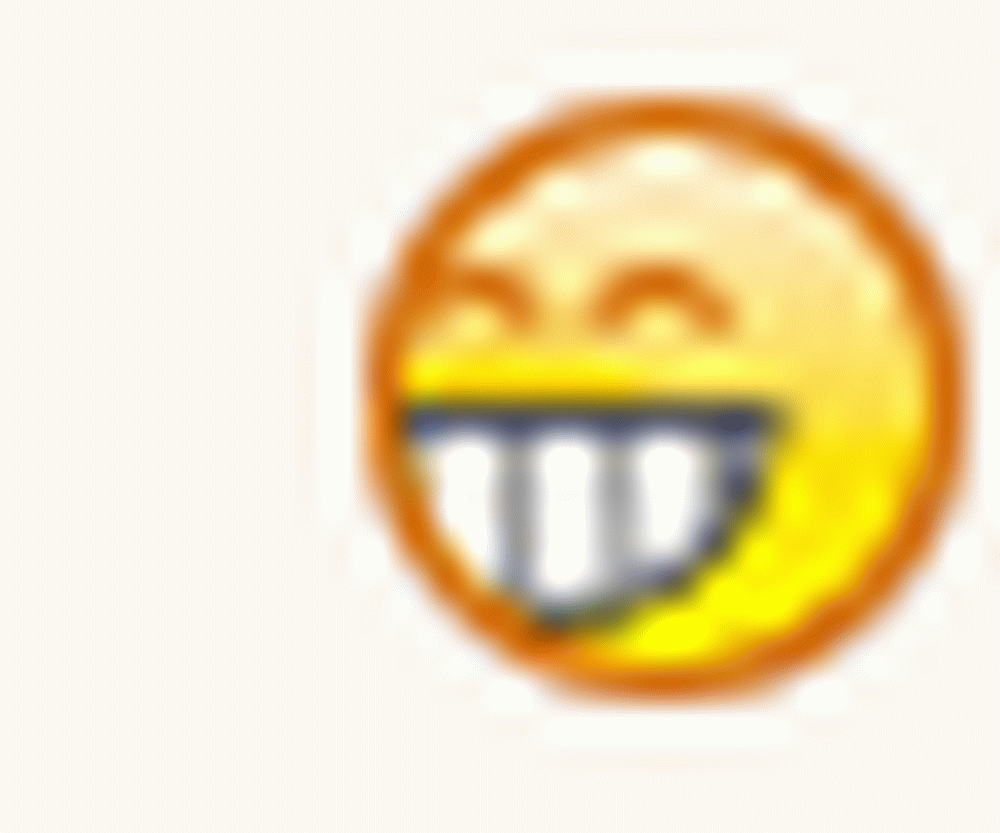
Nun, dies waren nur einige der grundlegenden Tipps zur Fehlerbehebung. Wenn Sie etwas Bestimmtes suchen, suchen Sie einfach hier auf dieser Website nach der Suchleiste in der Seitenleiste. Ich bin mir sicher, dass Sie eine Lösung finden werden. Wenn Sie dies nicht tun, posten Sie Ihre spezifische Anforderung hier, und wir werden versuchen, ein Tutorial dafür vorzubereiten. Wenn Sie detaillierte Hilfe benötigen, besuchen Sie unsere TWC Windows-Foren, in denen wir Ihnen gerne weiterhelfen.
Wenn Sie etwas hinzufügen möchten, fahren Sie bitte fort!